A próxima grande atualização do iOS da Apple está pronta para o seu iPhone e foi lançada pouco mais de um mês após o lançamento da atualização do iOS 15.0-e 14 dias depois iOS 15.0.2. O recurso mais interessante que você encontrará no iOS 15.1 é definitivamente o SharePlay, mas o que mais está escondido no novo firmware de 25 de outubro?
Não é a atualização mais significativa que vimos da Apple, mas tem o suficiente bens para recomendar instalá-lo o mais rápido possível. Além do SharePlay, há novos recursos de atalhos, controles de câmera atualizados para modelos de iPhone mais recentes, suporte para cartão de vacinação COVID-19 na carteira e muito mais. Se você tem um iPad, há também um recurso enorme no iPadOS 15.1 que não chegou a tempo para o iPadOS 15.0.
1. Telas ou mídia do SharePlay no FaceTime
O recurso mais interessante para não fazer a atualização do iOS 15.0 é o SharePlay, mas ele está aqui agora e pronto para suas chamadas do FaceTime. A essência do SharePlay é que ele permite que você compartilhe e receba conteúdo compartilhado em chamadas FaceTime e Group FaceTime, e toda a mídia permanece sincronizada para todos no bate-papo.
O conteúdo compartilhável pode ser a tela do seu iPhone, um filme da Apple TV, um treino no Fitness + ou música da Apple Music e outros aplicativos irão suportá-lo em breve, sem dúvida. Qualquer pessoa que pode acessar o conteúdo do SharePlay pode pausar, reproduzir, retroceder, avançar, alterar a velocidade de reprodução ou mover o indicador de reprodução, exceto para compartilhamentos de tela, que a pessoa que compartilha sua tela controla.
Sempre que alguém fala durante a chamada, o FaceTime irá diminuir automaticamente o volume do filme, programa de TV, música, etc., para que todos possam ouvir a pessoa falando. E se você possui uma Apple TV, pode mover a mídia para a tela grande, que é possivelmente a melhor maneira de curtir uma noite de cinema remotamente.
Para obter mais informações, consulte todos os fatos em nosso Guia do SharePlay.
2. Cartão de vacinação COVID-19 na carteira
No iOS 15, você pode baixar e armazenar vacinação verificável e resultados de testes no aplicativo Saúde, e no iOS 15.1, você pode adicionar seu cartão de vacinação COVID-19 à carteira para acesso fácil sempre que solicitado. Seu provedor de vacinação e resultados de teste precisa ser compatível com o formato verificável assinado digitalmente ( SMART Health Cards ) para que você possa obter seu cartão de vacinação na Carteira.
Se você receber um código QR de seu provedor, poderá digitalizá-lo com o aplicativo Câmera ou Scanner de código, toque na notificação do aplicativo Saúde que aparece, clique em”Adicionar à Carteira e Saúde”e toque em”Concluído”.
Da mesma forma, se você receber um arquivo baixado de seu provedor, toque no link, selecione”Adicionar à Carteira e Saúde”e, em seguida,”Concluído”. Se você sincronizar os registros de saúde do seu provedor no Health, poderá ver uma notificação do registro de vacinação na tela”Resumo”. Ele dirá:”Há uma vacinação COVID-19 em seus registros de imunização. Você pode adicioná-la à Carteira para facilitar a consulta.”Toque em”Adicionar à carteira”.
3. Captura de vídeo ProRes (modelos iPhone 13 Pro)
Se você tem um iPhone 13 Pro ou 13 Pro Max, agora pode ativar a captura de vídeo”Apple ProRes”para o aplicativo Câmera. De acordo com a Apple, o ProRes é”um dos formatos mais populares para pós-produção profissional de vídeo”. A captura ProRes funciona em até 30fps a 4K e até 60fps a 1080p.
Vá para Configurações-> Câmera-> Formatos e ative o botão”Apple ProRes”. Isso mostrará o controle ProRes no aplicativo Câmera ao gravar um vídeo. Esteja ciente de que este formato ocupa muito espaço. Um minuto de HDR ProRes de 10 bits consumirá cerca de 1,7 GB de espaço para HD e 6 GB para 4K.
4. Desativar o deslocamento automático de câmera (modelos iPhone 13 Pro)
Outro recurso do iPhone 13 Pro e 13 Pro Max adicionado no iOS 15.1 é o novo botão de alternância”Macro automático”em Ajustes-> Câmera. Quando você está tirando um close-up de um assunto, a câmera pode alternar automaticamente para a câmera Ultra Wide para ajudá-lo a capturar fotos e vídeos macro. Se isso for o oposto do que você deseja, desative a opção em Configurações.
5. Ação de sobreposição de texto para atalhos
Há uma nova ação de”Sobreposição de texto”na categoria Mídia para atalhos. Sempre que você adiciona a ação ao seu fluxo de trabalho, qualquer imagem que seja passada a ela terá seu texto personalizado sobreposto em um local predefinido (canto superior esquerdo, centro superior, canto superior direito, centro esquerdo, centro, centro direito, canto inferior esquerdo, centro inferior , inferior direito ou uma posição personalizada).
Você também pode expandir as opções para escolher uma fonte diferente, tamanho da fonte, cor da fonte, rotação, contorno do texto e tamanho geral (proporcional ou absoluto).
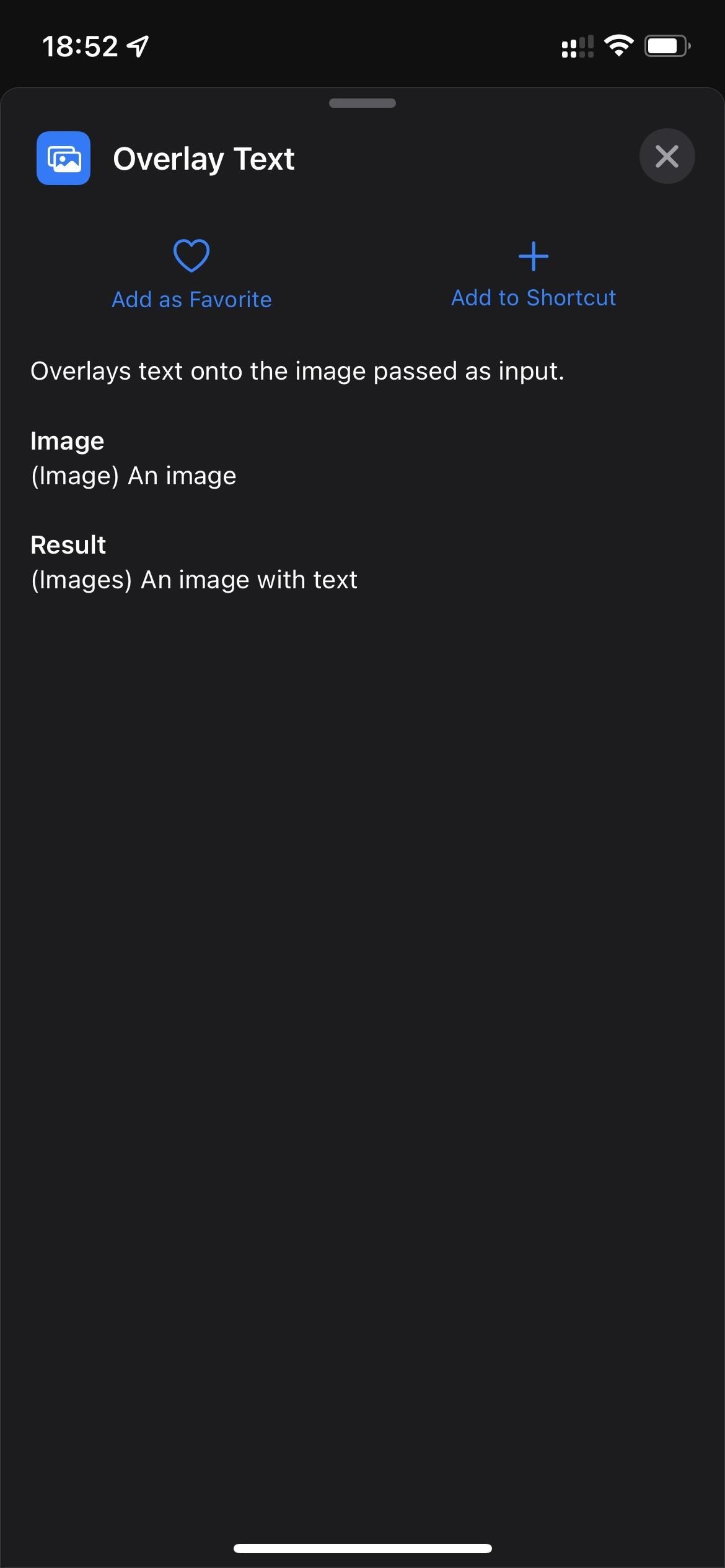
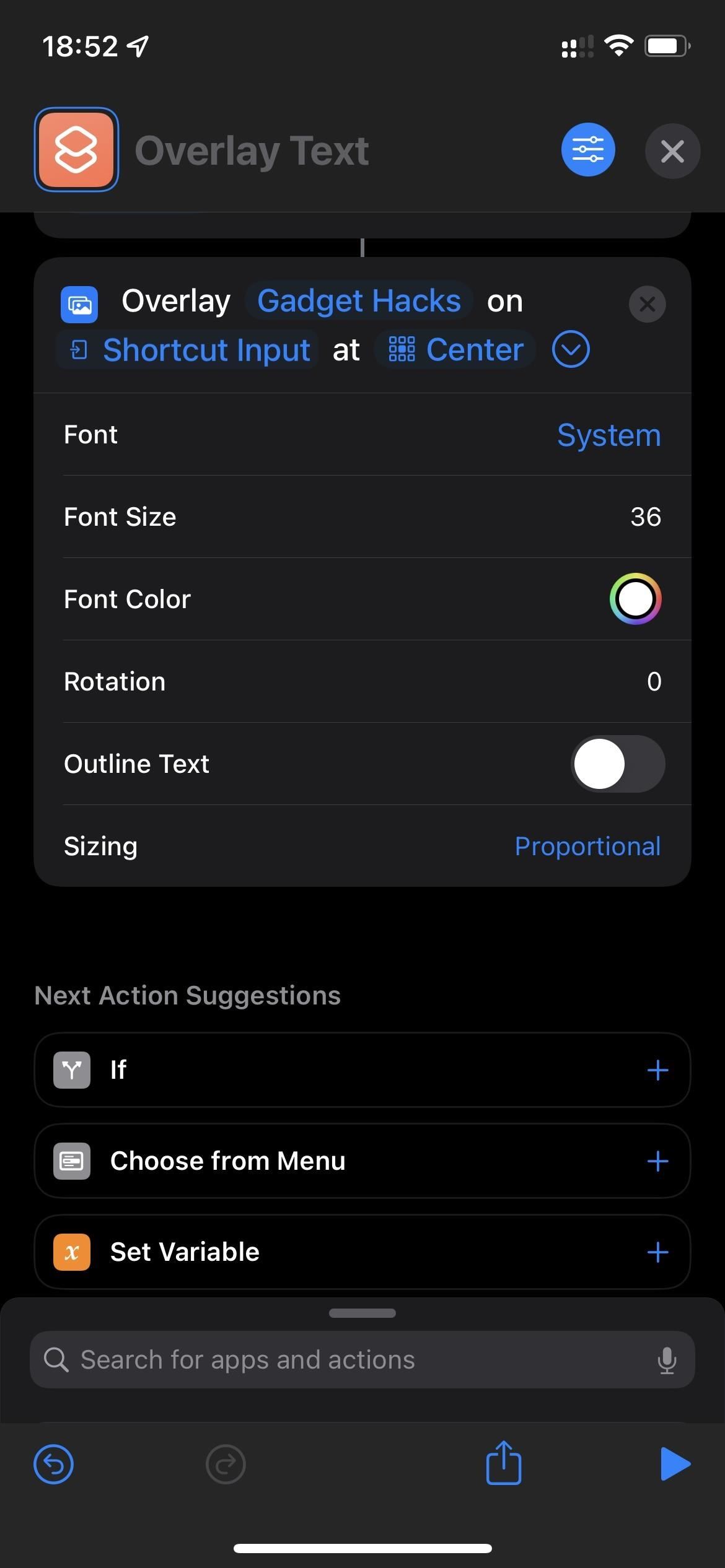
6. Jogos pré-fabricados da Siri em atalhos
As notas de lançamento da Apple mostram”uma nova coleção de jogos permite que você passe o tempo com a Siri”, e você pode encontrá-los na Galeria de atalhos. Você pode ver uma categoria promovida para”Diversão e jogos com a Siri”, mas ainda pode pesquisar os novos jogos da Siri, caso contrário. Embora tenham aparecido pela primeira vez no iOS 15.1, agora estão disponíveis em outras versões do iOS, incluindo iOS 15.0 e até iOS 14. Os novos jogos são:
Haiku Generator: conte as sílabas, suba com a palavra perfeita, aproveite seu haicai. Jogo verdadeiro ou falso: coloque seus conhecimentos à prova neste questionário de apostas baixas. Music Quiz: Um jogo clássico para iPod, reinventado para Siri e Shortcuts. 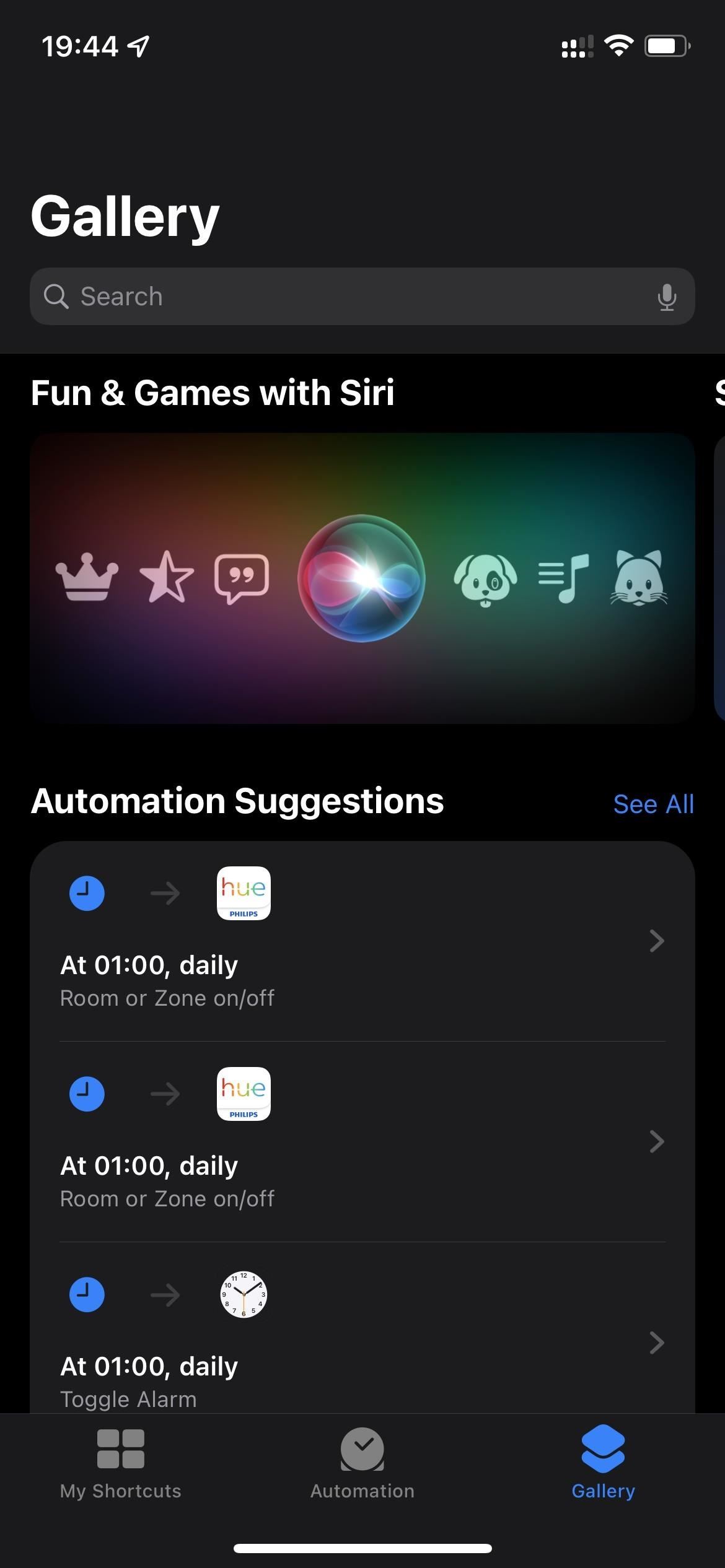
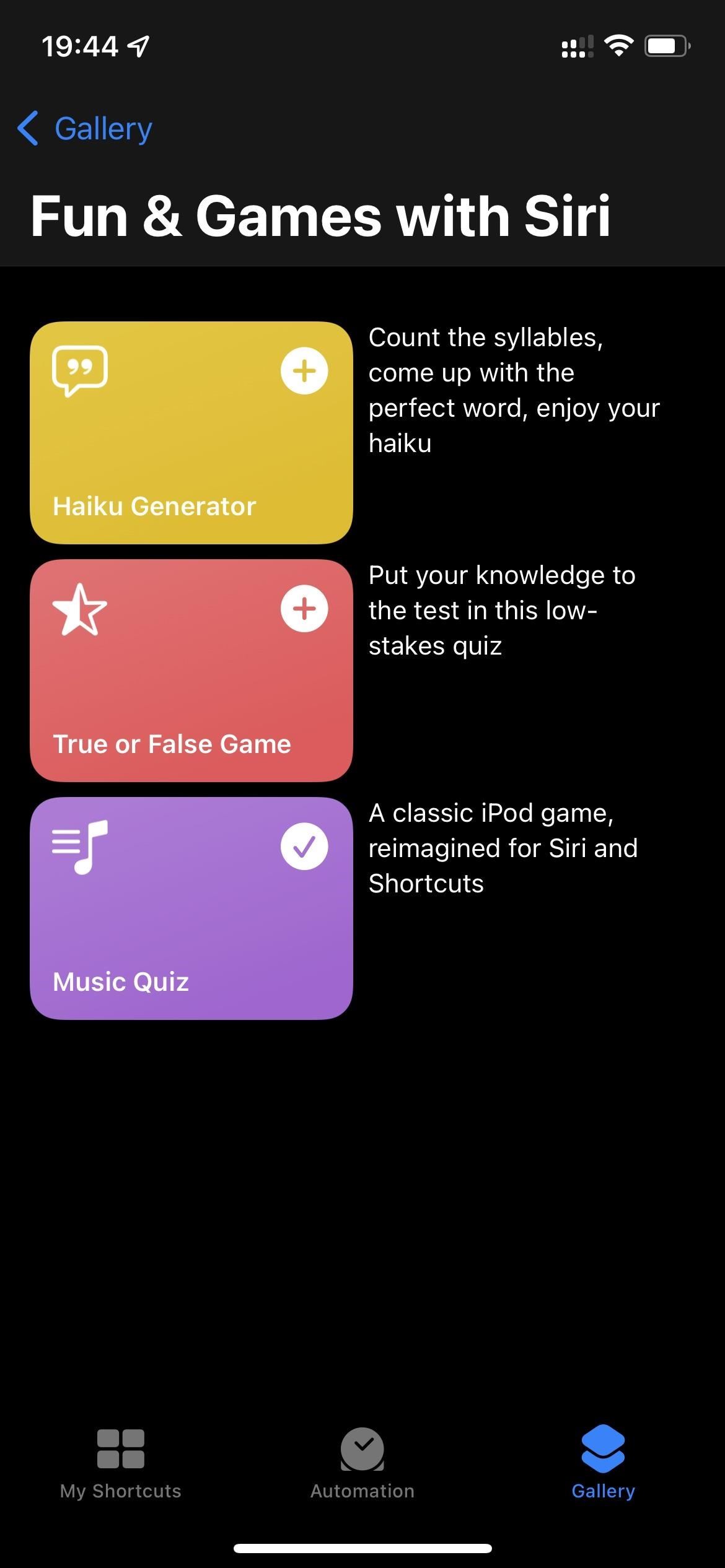
7. Novos acionadores de automação em casa
Existem novos acionadores de automação para umidade, qualidade do ar e níveis de luz no app Casa. Se você tiver acessórios HomeKit que possam medir a umidade, qualidade do ar e níveis de luz, poderá usar esses sensores para automatizar uma tarefa ou cena.
8. Opções de AirPods Spatial Audio no Control Center
Se você tiver um conjunto de AirPods que suporta Dolby Atmos com Spatial Audio, você pode manter o controle de volume no Control Center e, em seguida, manter o botão”Spatial Audio”para ver se você pode alternar de”Head Tracked”para”Fixed”agora se preferir ouvir áudio espacial dessa forma.
9. Suporte para tradução em mandarim
De acordo com as notas de lançamento do iOS 15.1 da Apple, há”suporte para mandarim (Taiwan) no aplicativo Traduzir e para tradução em todo o sistema”. No entanto, após a atualização, só vejo”Mandarim (China Continental)”com”Mandarim (Taiwan)”em nenhum lugar à vista no aplicativo Traduzir ou nas configurações do Traduzir. Se você conseguiu encontrar, informe-nos!
10. Algoritmos de bateria atualizados para modelos de iPhone 12
Se você tem um iPhone 12, 12 mini, 12 Pro ou 12 Pro Max, deve saber que a Apple atualizou seus algoritmos de bateria para esses modelos para”estimar melhor a bateria capacidade ao longo do tempo.”
11. Lossless Audio for HomePod
O formato Lossless Audio mais recente da Apple no Apple Music melhora sua experiência de ouvir música-se você tiver o equipamento certo para aproveitar as vantagens. Mas agora o HomePod e o HomePod mini suportam Lossless Audio, então isso pode ser tudo de que você precisa para ouvir a diferença na qualidade. Certifique-se de que seu iPhone ou iPad e HomePod ou HomePod mini estejam executando o software 15.1.
Para ativar ou desativar sem perdas para HomePod ou HomePod mini, abra o aplicativo Home no seu iPhone ou iPad, toque no Clique no botão”Página inicial”e, em seguida, em”Configurações da página inicial”. Em seguida, selecione seu nome em Pessoas, toque em”Apple Music”e ative ou desative”Áudio sem perdas”.
12. Dolby Atmos com Spatial Audio para HomePod
Assim como com Lossless Audio, HomePod e HomePod mini suportam áudio espacial com Dolby Atmos. Certifique-se de que seu iPhone ou iPad e HomePod ou HomePod mini estejam executando o software 15.1.
Para ativar ou desativar sem perdas para HomePod ou HomePod mini, abra o aplicativo Home no seu iPhone ou iPad, toque no Clique no botão”Página inicial”e, em seguida, em”Configurações da página inicial”. Em seguida, selecione seu nome em Pessoas, toque em”Apple Music”e ative ou desative”Dolby Atmos”.
13. Texto ao vivo na câmera para o iPad
O texto ao vivo permite que você escaneie fotos e cenas da vida real conforme vistas através do aplicativo Câmera para texto que você pode selecionar, copiar e compartilhar. É um novo recurso no iOS 15 e no iPadOS 15, mas por algum motivo, os iPads não podiam usar o aplicativo Câmera para escanear cenas da vida real em busca de texto, mas podiam escanear imagens. Felizmente, o iPadOS 15.1 corrige isso, então os iPads têm a mesma funcionalidade de Texto ao Vivo que os iPhones têm.
O suporte ao Texto ao Vivo do aplicativo da câmera reconhece texto, números de telefone, endereços e muito mais para que você possa realizar ações neles (iPad com A12 Bionic e posterior) O suporte do teclado permite inserir texto diretamente da câmera em qualquer campo de texto (iPad com A12 Bionic e posterior)-notas de lançamento do iPadOS 15.1
O iPad também possui todos os recursos acima em iPadOS 15.1 sem as atualizações da câmera do iPhone 13 Pro, cartão de vacinação COVID-19 na Carteira e algoritmos de bateria do iPhone 12 atualizados.
14. Correções para problemas no iOS 15
Além dos recursos acima, a Apple também lançou algumas correções de bugs no iOS 15.1:
O aplicativo de fotos pode relatar incorretamente que o armazenamento está cheio ao importar fotos e vídeos O aplicativo de clima pode não mostrar a temperatura atual para Meu local e pode exibir cores de fundos animados incorretamente (não aplicável no iPadOS 15.1) O áudio de um aplicativo pode pausar ao bloquear a tela. A carteira pode fechar inesperadamente ao usar o VoiceOver com várias passagens (não aplicável no iPadOS 15.1) Redes Wi-Fi disponíveis podem não ser detectadas
Não perca: Como ocultar conteúdo específico no iOS 15’s novas seções’Compartilhado com você’sem desativar o Todo o recurso
Mantenha sua conexão segura sem uma conta mensal . Obtenha uma assinatura vitalícia do VPN Unlimited para todos os seus dispositivos com uma compra única na nova Gadget Hacks Shop e assista ao Hulu ou Netflix sem restrições regionais, aumente a segurança ao navegar em redes públicas e muito mais.
Compre agora (80% de desconto)>
Outras ofertas que valem a pena conferir:
Foto da capa e capturas de tela de Justin Meyers/Gadget Hacks